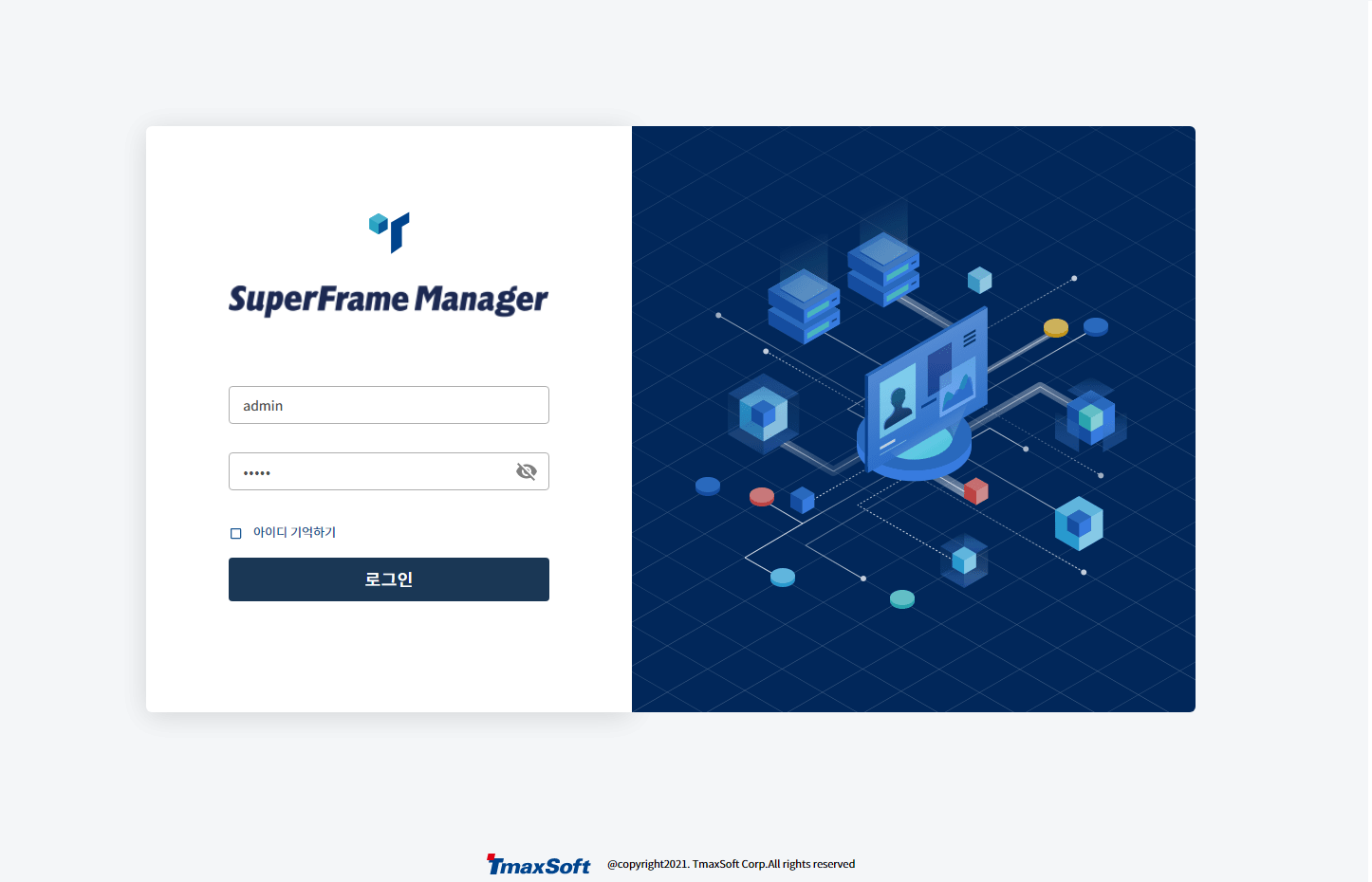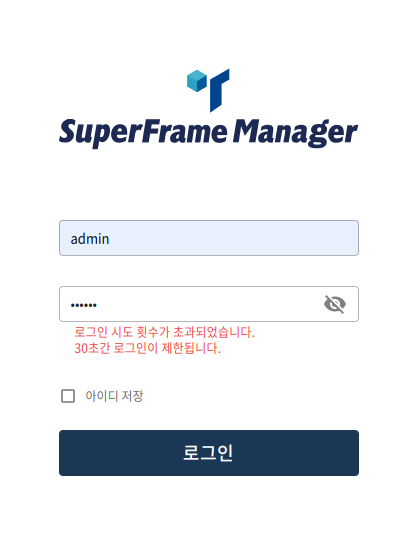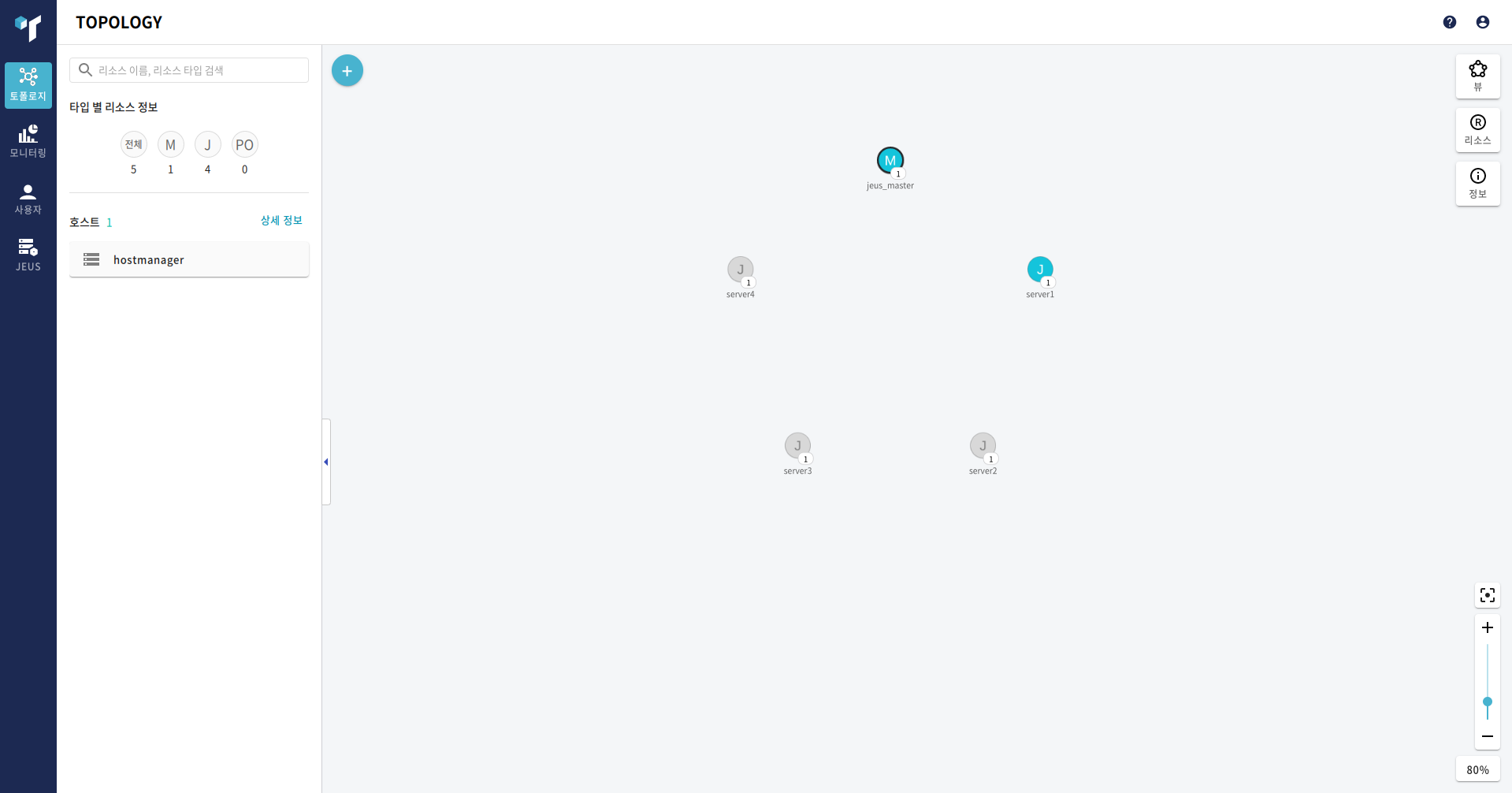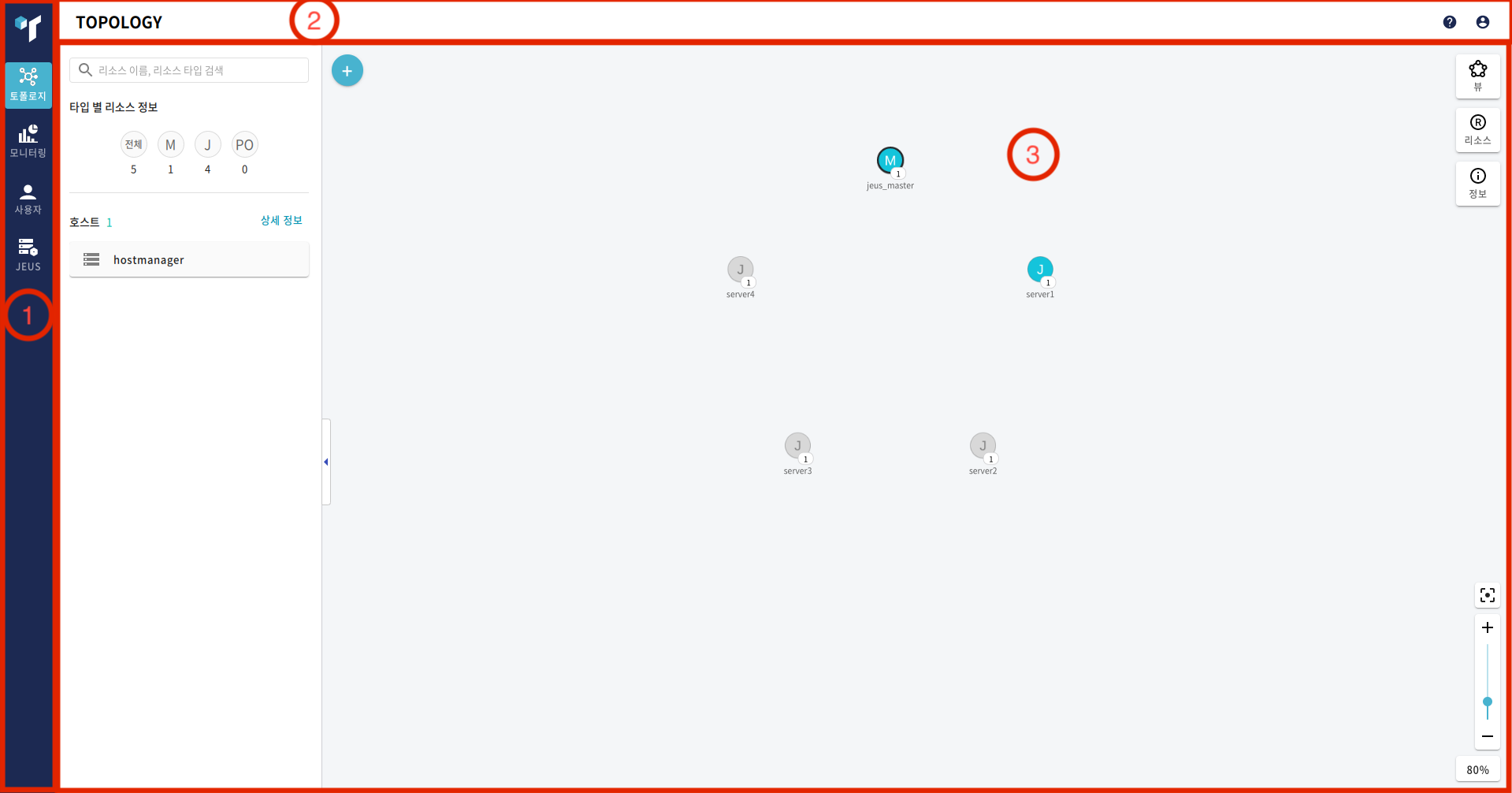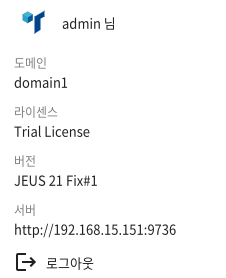본 장에서는 WebAdmin에 대한 기본 개념과 실행 환경에 대해서 설명한다.
WebAdmin은 웹 브라우저를 통해서 JEUS를 관리하는 사용자 인터페이스이다. 토폴로지 기반으로 각 제품의 엔진을 하나의 노드로 관리한다. WebAdmin은 각 제품의 모든 요소들을 포괄적으로 관리할 수 있는 기능들과 종합적인 시스템 관리를 위한 통합된 인터페이스를 제공한다. 또한, 시스템을 운영하는 관리자가 WebAdmin을 통해서 JEUS의 각 구성 요소들의 상태를 모니터링하고 제어할 수 있다.
본 안내서는 WebAdmin의 구성과 기본 기능으로 이루어져 있다.
WebAdmin은 최소 다음의 환경에서 정상적인 동작을 보장한다.
WebAdmin에 로그인하는 사용자는 policies.xml 파일에 AdministratorsRole 권한을 설정해야 한다.
<?xml version="1.0" encoding="UTF-8" standalone="yes"?>
<policies xmlns="http://www.tmaxsoft.com/xml/ns/jeus">
<policy>
<role-permissions>
<role-permission>
<principal>jeus</principal>
<role>AdministratorsRole</role>
<classname>jeus.security.resource.RolePermission</classname>
</role-permission>
</role-permissions>
...
</policy>
...
</policies>
WebAdmin에 접속한 후 로그인 화면에서 사용자 정보를 입력한다. 로그인 화면에서 사용자 아이디와 비밀번호를 입력한 후 [로그인] 버튼을 클릭한다.
참고
최초 설치된 경우 초기 아이디/비밀번호는 admin/admin으로 설정되어 있다.
참고
비밀번호 불일치로 로그인이 5회 이상 실패하면 아이디가 잠기게 되며 30초간 해당 아이디로 로그인할 수 없다.
로그인에 성공하면 WebAdmin 메인화면이 실행된다. 화면의 주요 기능에 대한 자세한 내용은 “1.5. 화면 구성”을 참고한다.
다음은 WebAdmin에 화면의 각 구성에 대한 설명이다.